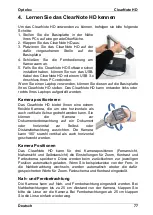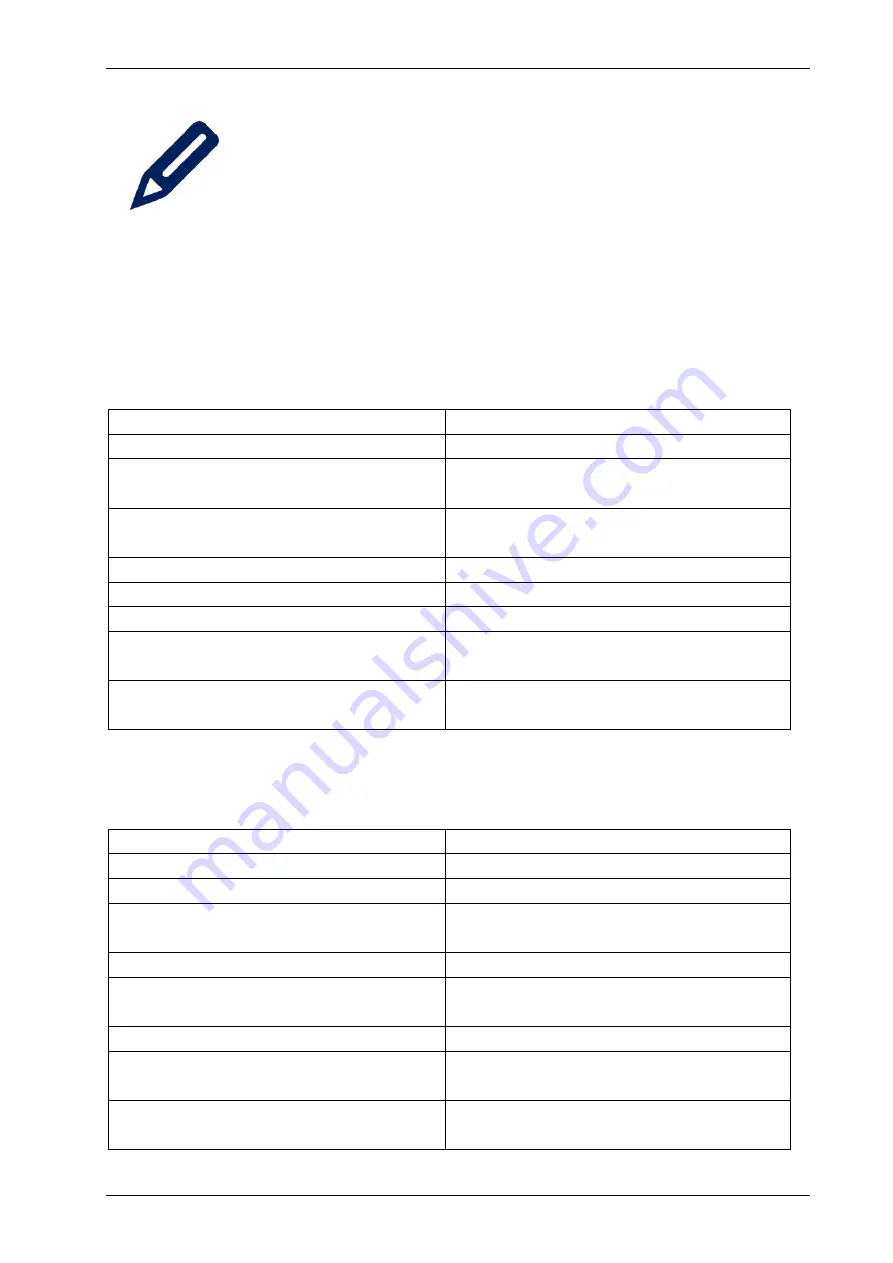
Optelec
ClearNote HD
62
Español
Botón Auto-foco
Aparte de los botones de la barra de herramientas, un icono
con un dibujo de bolígrafo aparece en la esquina inferior
izquierda de la ventana ClearNote HD. Al hacer un clic en el
icono activará o desactivará el Auto-Foco.
Gestos en pantalla táctil
El ClearNote HD puede ser controlado haciendo gestos con los dedos en
la pantalla. Tenga en cuenta que los gestos en pantalla pueden provocar
conflictos con los programas de amplificación, dependiente del tipo de
programa o de la versión utilizada.
Se permiten los siguientes gestos en pantalla táctil:
Gesto
Descripción
Tocar una vez
Clic de ratón izquierdo
Tocar la ventana dos veces
Activa y desactiva el modo de
pantalla completa
Tocar la barra de herramientas
dos veces
Abre el menú contextual
Arrastrar la ventana
Desplaza la ventana
Pellizcar para cerrar
Aleja el zoom
Pellizcar para abrir
Acerca el zoom
Deslizar por izquierda/derecha
con dos dedos
Cambia la combinación de colores
Deslizar por arriba/abajo con dos
dedos
Alterna entre el modo foto y el
modo color falso
Uso del ratón
Se permiten las siguientes acciones de ratón:
Acción de ratón
Descripción
Rueda del ratón
Redimensiona la ventana
Alt+Rueda del ratón
Ajusta la Posición de la línea
Mayúscula+Rueda del ratón
Ajusta el grosor del Texto en modo
de alto contraste
Ctrl+Rueda del ratón
Acerca y aleja el zoom
Doble clic con el botón izquierdo
Active y desactiva el modo de
pantalla completa
Un clic con el botón derecho
Activa el menú contextual
Un clic con el botón derecho en el
icono
Enfocar
presionado
Ajusta el enfoque cuando el auto-
foco está desactivado
Ctrl+Un clic con el botón izquierdo
en el icono
Enfocar
presionado
Ajusta el enfoque cuando el auto-
foco está desactivado
Содержание ClearNote HD
Страница 1: ......
Страница 2: ......
Страница 92: ...Optelec ClearNote HD Page Pagina Pàgina Seite 92 ...